如何安装 Razer 无后坐力宏
NoRecoil.Net2024-02-28T15:03:33+00:00如何安装 Razer 无后坐力宏
如何安装 Razer Synapse 3;观看视频并逐一检查步骤,以正确安装Razer No Recoil Macros。
视频教学
安装指导步骤
步骤 1

步骤 1:下载 Razer Synapse 3
首先,我们需要具备 Razer Synapse3 安装。
下载 Razer Synapse 3
点击这里
1.打开SYNAPSE 3并点击"MACRO"部分
(如果没有安装 "Macro",请访问 Synapse->Modules 并安装)。

步骤 2
在 Synapse 3 中导入 Razer 无后坐力宏文件
单击导入图标,导入要导入的 "无后坐力宏 Razer Files"(.xml)脚本。

转到 "个人资料",点击 "+ "添加新的个人资料。
为每种武器添加 简介和
与武器 名称相同。
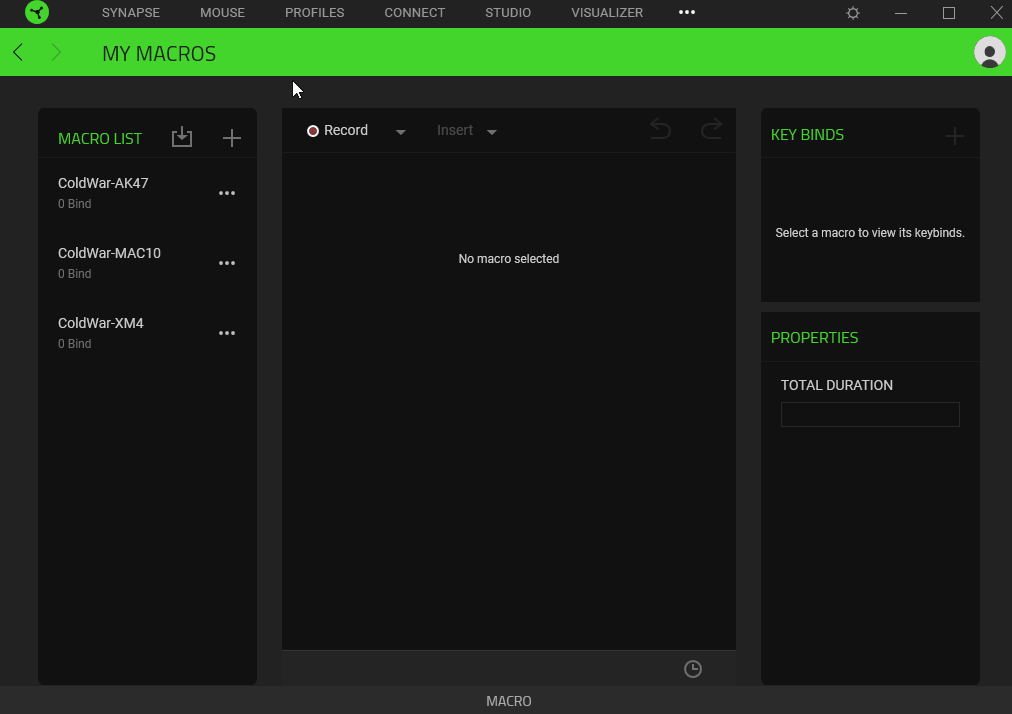
现在去找老鼠。
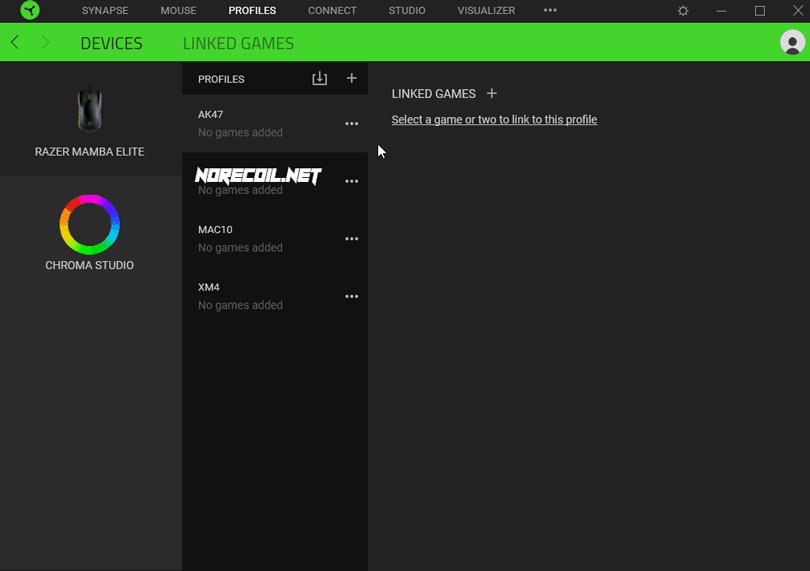
要使用 "左键单击",我们必须先将其分配给另一个按钮。
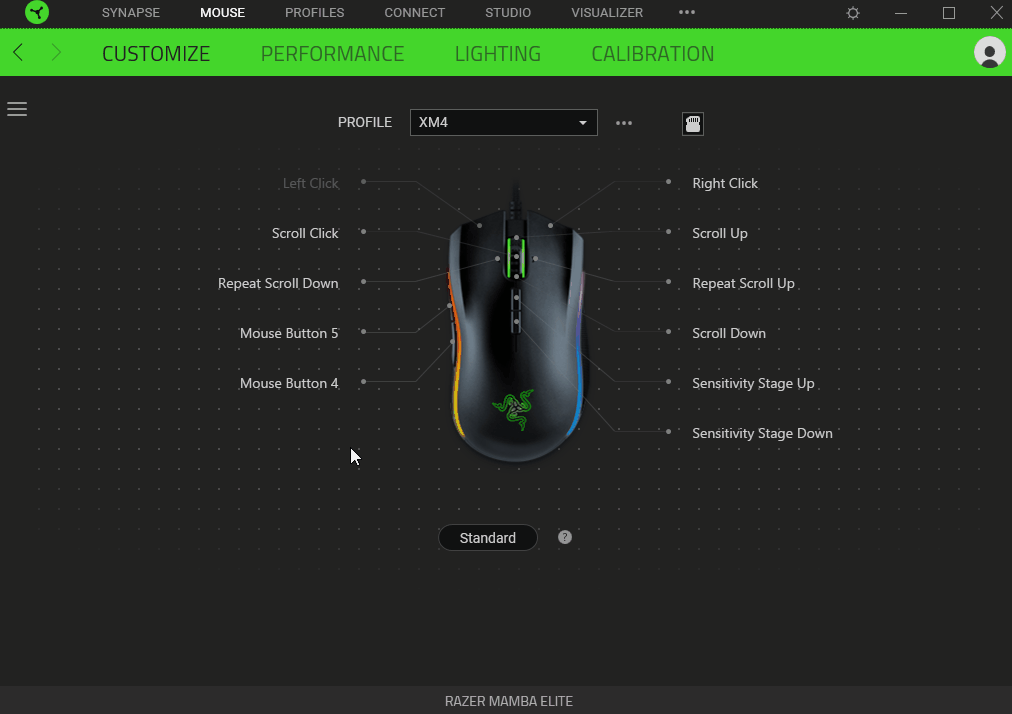
步骤 3
将无后坐力宏指定给鼠标按钮
现在,我们可以将宏分配给鼠标左键。
点击鼠标左键,从菜单中选择 "宏"(MACRO),然后选择要分配的武器。
!在分配任何武器之前!
请首先检查您正在编辑的配置文件。
如果您正在编辑配置文件 AK47,请添加宏 AK47。
这样您就不会混淆了!
从播放选项中选择
在按下指定键时播放。
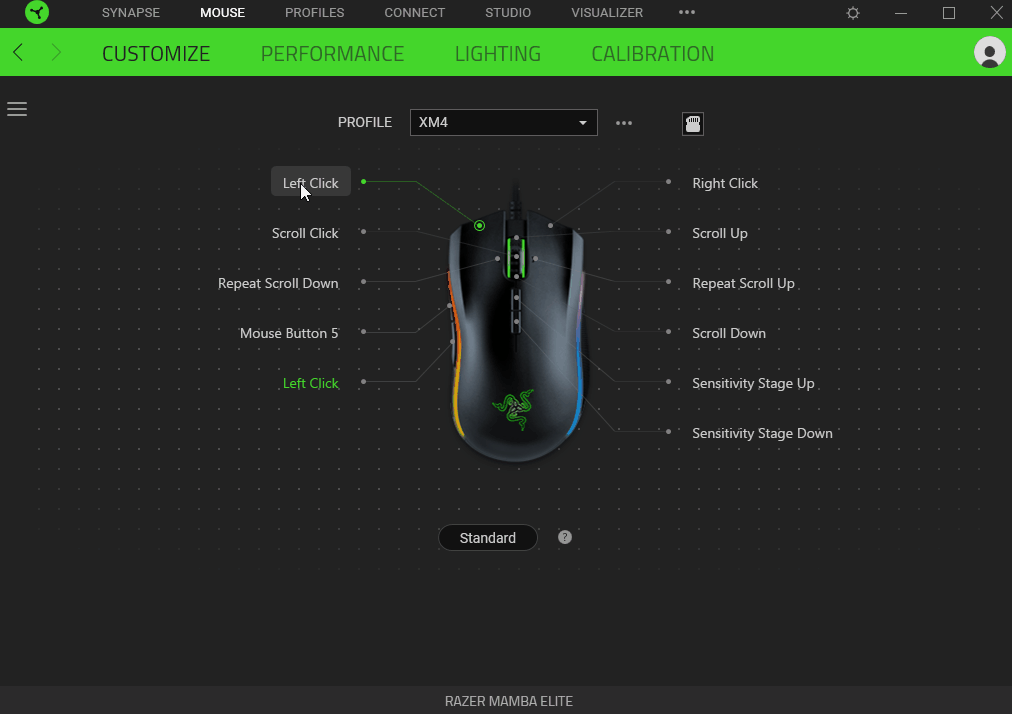
7.现在我们要为 2 个按钮分配开关配置文件功能。
这样,我们就可以轻松地在我们的配置文件 之间进行切换。
我们可以使用 " 下一个简介"/"上一个简介"或
我们可以选择一个特殊简介。
这取决于你。 您可以随意分配。
(别忘了指定一个默认配置文件,这样当你在游戏菜单中或做其他事情时,就可以轻松关闭宏。)
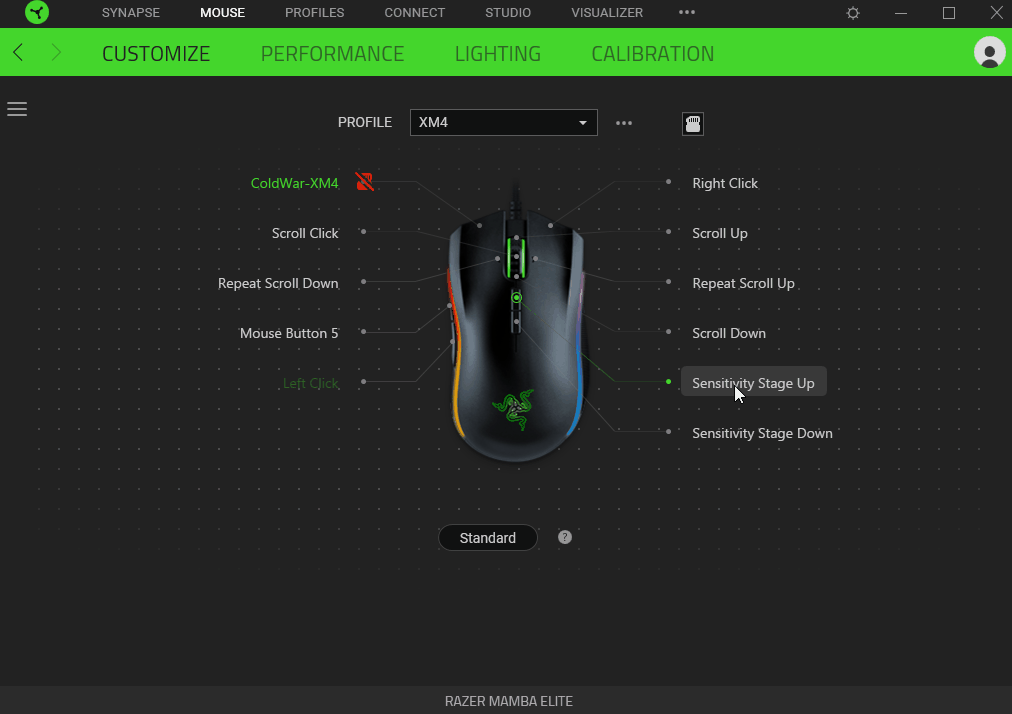
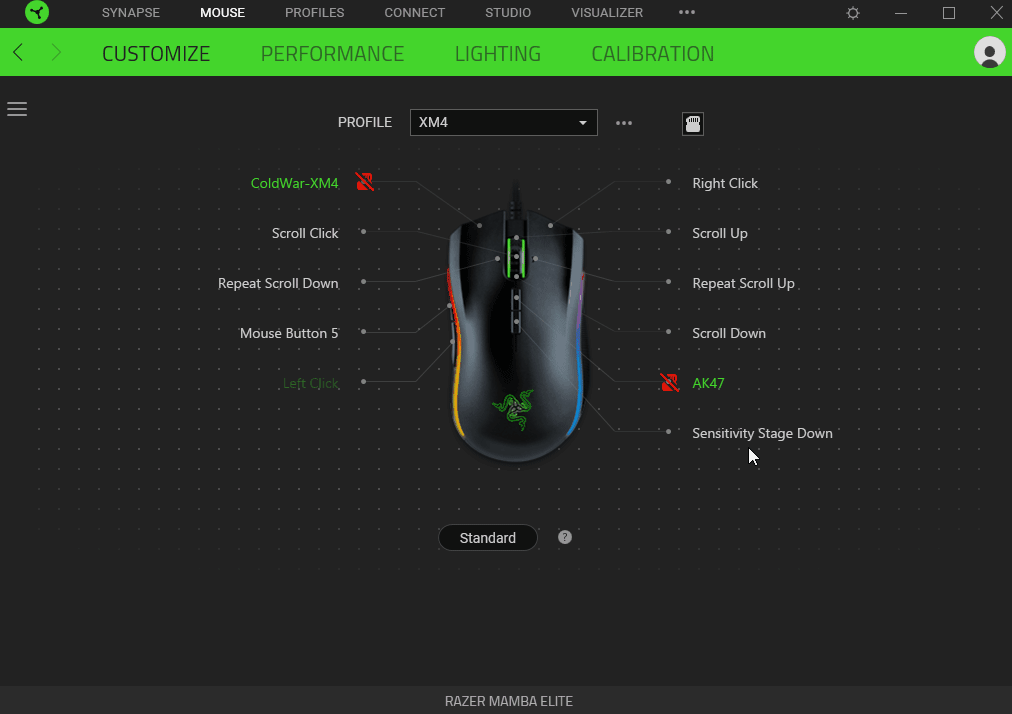
步骤 4
最后会变成这样
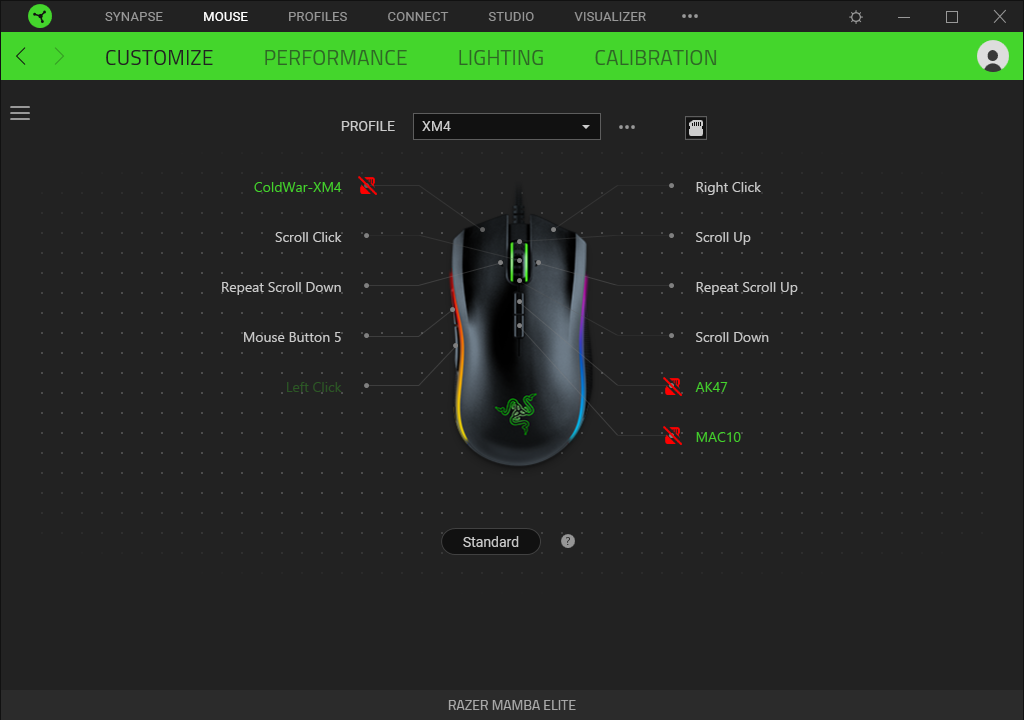
在示例中,您可以看到这是轮廓 XM4。
现在,我们必须选择要使用的其他配置文件,然后再次执行相同的步骤,这样就可以轻松切换了。
如果您有支持 Synapse 3 的键盘,请从菜单转到 Synapse -> 全局快捷方式 -> 添加新快捷方式
然后单击 "切换配置文件"。
您可以通过键盘在预案之间轻松切换。
单击此处查看所有 Razer 无后坐力宏产品
发表回复